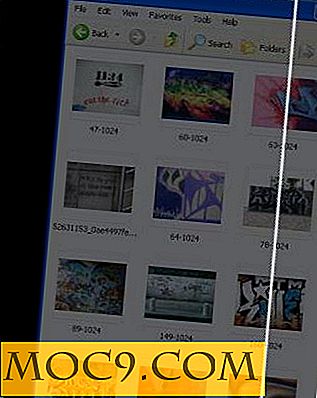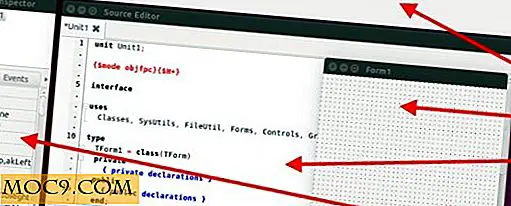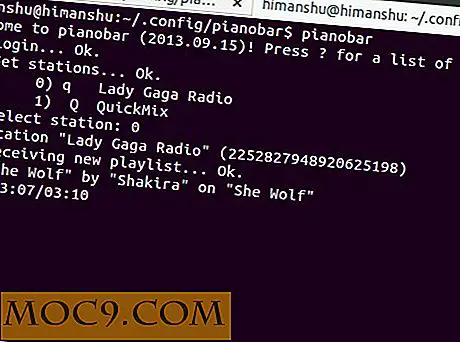Thêm giao diện tab đầy màu sắc vào Windows Explorer
Mặc dù Windows đã phát triển từ Win 95 lên Windows 8, Windows Explorer dường như không trải qua nhiều thay đổi. Trong khi nhiều ứng dụng khác đã chấp nhận giao diện tab, Microsoft đã kiên quyết từ chối thêm các tab vào Windows Explorer. Nó có thể đã thêm giao diện người dùng ribbon, nhưng đó là tất cả cho nó.
Để nhận các tab trong Windows Explorer, trước đây chúng tôi đã đưa ra các giải pháp, bao gồm QT TabBar, Explorer ++ và WinTabber. Hôm nay, chúng ta sẽ thảo luận về một add-on tab khác, nhưng với một twist. Nó sẽ tạo ra các tab đầy màu sắc giúp chúng tôi dễ dàng xác định tab nào chúng tôi muốn mở hơn. Tên của tiện ích bổ sung là TabExplorer.
Sử dụng
Khi TabExplorer được khởi chạy lần đầu tiên, nó sẽ cung cấp cho bạn một tùy chọn để bật hoặc tắt giao diện tab. Bạn có thể bật hoặc tắt tính năng này bất cứ lúc nào và nó không yêu cầu bạn phải khởi động lại máy tính của bạn. Chỉ cần bỏ chọn tùy chọn và nó sẽ được thực hiện ngay lập tức. TabExplorer cũng cung cấp tùy chọn tự động chạy khi khởi động hệ thống để bạn luôn nhận được các tính năng tab khi khởi động Windows.

Khi bạn nhấp vào “Bật Trình khám phá tab”, một tùy chọn khác sẽ được hiển thị ngay bên cạnh nó. Tùy chọn là "tab Rainbow". Nếu bạn bật tùy chọn này, bạn sẽ nhận được các tab màu.

Sau khi bạn đã chọn các tùy chọn từ màn hình tùy chọn đầu tiên, các cửa sổ Windows Explorer mới sẽ được mở trong các tab mới đầy màu sắc trong cửa sổ Explorer đơn. Các tab được thêm vào trên cùng của Windows Explorer mà sẽ không làm lộn xộn cửa sổ Windows Explorer.
Nếu bạn có nhiều tab đang mở, bạn có thể thấy rằng tiêu đề của tab bị ẩn và trở nên khó khăn để bạn có thể nhận dạng nội dung trong tab nào. TabExplorer giải quyết vấn đề này bằng cách cung cấp danh sách thả xuống các tab đang mở. Điều này sẽ cung cấp cho bạn các tiêu đề của các tab đang mở, do đó, làm cho việc chọn và mở các tab mong muốn dễ dàng hơn.

Theo tôi, các tùy chọn menu này rất giống với tùy chọn menu ngữ cảnh trên Mozilla Firefox. Menu ngữ cảnh của TabExplorer cung cấp nhiều tùy chọn. Các tùy chọn bao gồm mở tab mới, nhân bản tab, đóng một tab hoặc tất cả các tab. Bạn cũng có thể chọn đóng các tab như các tab đóng ở bên phải hoặc bên trái của tab đang hoạt động hoặc đóng tất cả các tab ngoại trừ tab đang hoạt động. Tùy chọn tốt nhất, theo ý kiến của tôi, là TabExplorer cho phép bạn mở lại tab đã đóng gần đây nhất. Nó cũng cung cấp danh sách các tab đã đóng gần đây. Bạn có thể chọn từ danh sách các tab đã đóng gần đây và mở lại tab.

Tính năng mà tôi bỏ lỡ trong TabExplorer là việc sử dụng phím tắt một cách khan hiếm. Tôi muốn, nhà xuất bản của phần mềm tuyệt vời này sẽ tạo ra nhiều ánh xạ phím tắt để thực hiện các tác vụ với Windows Explorer.
Nếu bạn muốn cấu hình lại các tùy chọn của TabExplorer, chúng ta đã thảo luận trước đó, bạn có thể làm như vậy bằng cách kích chuột phải vào biểu tượng đám mây (biểu tượng TabExplorer) trong khay hệ thống. Phần mềm này hoạt động tốt trên Windows 7 cũng như Windows 8.
Bạn nghĩ gì về phần mềm tiện ích nhỏ này? Bạn sẽ sử dụng nó trên máy tính của bạn để tăng năng suất? Hiện tại bạn thích sử dụng gì để lập tab Windows Explorer? Hãy cho chúng tôi biết suy nghĩ của bạn trong phần bình luận bên dưới.
Tải xuống TabExplorer từ trang web của nhà xuất bản.

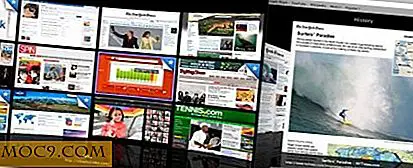

![Gói mã hóa Mastery của iOS [Thỏa thuận MTE]](http://moc9.com/img/mtedeals-052616-ios-design-immersive.jpg)